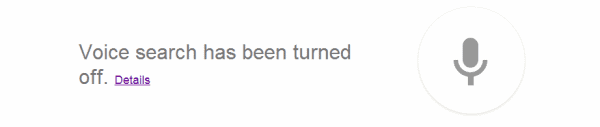Ik heb een microfoon aangesloten en getest in Windows. Ik was helemaal klaar om "OK Google" te schreeuwen om het Google Now-scherm te openen om gesproken zoekopdrachten uit te voeren. Het werkte niet. In plaats van het zoekscherm te openen, gooide Chrome een bericht met de tekst 'Spraakgestuurd zoeken is uitgeschakeld'. Ik heb de link 'Details' geselecteerd, wat niet echt veel hielp. Gelukkig kon ik dit probleem met slechts een paar stappen oplossen.
Methode 1 - Inschakelen vanuit adresbalk
Terwijl u op de Google-pagina blijft waar u de "Spraakgestuurd zoeken is uitgeschakeld” bericht, controleer dan of er een pictogram is dat in uw adresbalk is verschenen naast de bladwijzerster. Muis eroverheen. Als er staat "Deze pagina heeft geen toegang tot je microfoon", voer deze stappen uit:
- Selecteer het icoon in de adresbalk en kies “Geef www.google.com altijd toegang tot uw microfoon.“.
- Selecteer de microfoon die u gebruikt in het vervolgkeuzemenu.
- Selecteer "Gedaan“.
Methode 2 - Inschakelen vanuit Chrome-instellingen
- Selecteer in Google Chrome de Menu knop in de rechterbovenhoek.
- Selecteer "Instellingen“.
- Open de "Geavanceerd” link onderaan.
- In de "Privacy en veiligheid” sectie, selecteer “Inhoudsinstellingen“.
- Selecteer de "Vragen wanneer een site toegang tot uw microfoon vereist (aanbevolen)" optie. U kunt deze stap eventueel overslaan, selecteer “Toestaan", en voeg toe " https://www.google.com” naar deze lijst met het ingesteld om Audio toe te staan.
Nadat u de stappen hebt uitgevoerd met een van de bovenstaande methoden, zou u nu probleemloos Google Voice-opdrachten met Google Chrome moeten kunnen gebruiken.